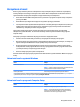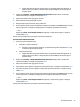User Guide - Windows 10
Table Of Contents
- Witamy
- Elementy
- Połączenia sieciowe
- Podłączanie do sieci bezprzewodowej
- Korzystanie z elementów sterujących komunikacją bezprzewodową
- Łączenie z siecią WLAN
- Korzystanie z modułu HP Mobile Broadband (tylko wybrane produkty)
- Korzystanie z usługi HP Mobile Connect (tylko wybrane produkty)
- Korzystanie z urządzenia GPS (tylko wybrane produkty)
- Korzystanie z urządzeń bezprzewodowych Bluetooth (tylko wybrane produkty)
- Podłączanie do sieci przewodowej
- Podłączanie do sieci bezprzewodowej
- Nawigacja na ekranie
- Funkcje rozrywkowe
- Zarządzanie energią
- Wyłączanie komputera
- Ustawianie opcji zasilania
- Korzystanie ze stanów oszczędzania energii
- Korzystanie z zasilania bateryjnego
- Wyszukiwanie dodatkowych informacji o baterii
- Korzystanie z narzędzia Battery Check firmy HP
- Wyświetlanie informacji o poziomie naładowania baterii
- Wydłużanie czasu pracy na baterii
- Zarządzanie niskimi poziomami naładowania baterii
- Wyjmowanie baterii
- Oszczędzanie energii baterii
- Przechowywanie baterii
- Utylizowanie baterii
- Wymiana baterii
- Korzystanie z zewnętrznego źródła zasilania prądem przemiennym
- Bezpieczeństwo
- Zabezpieczanie komputera
- Korzystanie z haseł
- Korzystanie z oprogramowania antywirusowego
- Korzystanie z oprogramowania zapory
- Instalowanie krytycznych aktualizacji zabezpieczeń
- Korzystanie z programu HP Client Security (tylko wybrane produkty)
- Korzystanie z programu HP Touchpoint Manager (tylko wybrane produkty)
- Instalowanie opcjonalnej linki zabezpieczającej
- Używanie czytnika linii papilarnych (tylko wybrane produkty)
- Konserwacja
- Wykonywanie kopii zapasowych i odzyskiwanie danych
- Computer Setup (BIOS), TPM i HP Sure Start
- HP PC Hardware Diagnostics (UEFI)
- Dane techniczne
- Wyładowania elektrostatyczne
- Dostępność
- Indeks
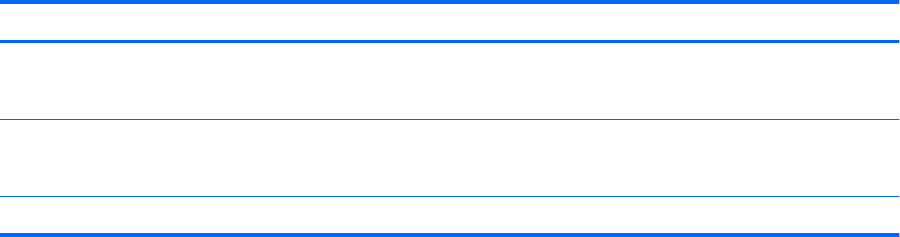
Hasło Funkcja
Hasło główne funkcji DriveLock* Zabezpiecza dostęp do wewnętrznego dysku twardego
chronionego funkcją DriveLock. Służy także do wyłączania
zabezpieczenia DriveLock.
Hasło użytkownika funkcji DriveLock* Zabezpiecza dostęp do wewnętrznego dysku twardego
chronionego funkcją DriveLock. Ustawia się je w sekcji Hasła
funkcji DriveLock podczas włączania tej funkcji.
*Szczegółowe informacje na temat każdego z tych haseł można znaleźć w kolejnych tematach.
Zarządzanie hasłem administratora BIOS
Wykonaj poniższe kroki, by ustawić, zmienić lub usunąć to hasło:
Ustawianie nowego hasła administratora BIOS
1. Uruchom program Computer Setup.
●
Komputery i tablety z klawiaturą:
▲
Włącz lub uruchom ponownie komputer i po wyświetleniu logo HP naciśnij klawisz f10, aby
uruchomić program Computer Setup.
●
Tablety bez klawiatury:
▲
Wyłącz tablet. Naciśnij przycisk zasilania razem z przyciskiem zmniejszenia głośności, aż
pojawi się menu rozruchowe, a następnie wybierz przycisk F10, aby uruchomić program
Computer Setup.
2. Wybierz opcje Security > Create BIOS Administrator Password (Zabezpieczenia > Utwórz hasło
administratora BIOS), a następnie naciśnij klawisz enter.
3. Wpisz hasło, gdy pojawi się odpowiedni monit.
4. Następnie wpisz je ponownie, aby je potwierdzić.
5. Aby zapisać zmiany i wyjść z programu Computer Setup, wybierz ikonę Save (Zapisz) i postępuj zgodnie
z instrukcjami wyświetlanymi na ekranie.
— lub —
Wybierz opcje Main > Save Changes and Exit (Ekran główny > Zapisz zmiany i wyjdź), a następnie
naciśnij klawisz enter.
Zmiany zaczną obowiązywać po ponownym uruchomieniu komputera.
Zmienianie hasła administratora BIOS
1. Uruchom program Computer Setup.
●
Komputery i tablety z klawiaturą:
▲
Włącz lub uruchom ponownie komputer i po wyświetleniu logo HP naciśnij klawisz f10, aby
uruchomić program Computer Setup.
●
Tablety bez klawiatury:
42 Rozdział 7 Bezpieczeństwo